如何禁用WordPress插件(4种方法)
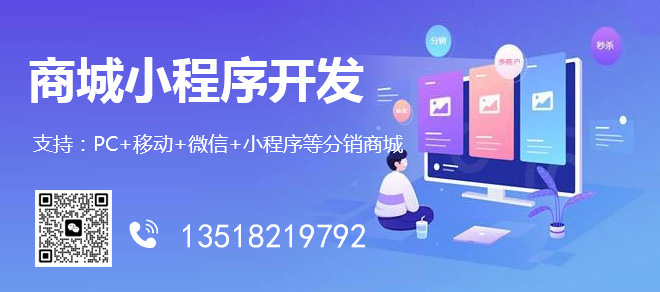
站在用户的角度思考问题,与客户深入沟通,找到南平网站设计与南平网站推广的解决方案,凭借多年的经验,让设计与互联网技术结合,创造个性化、用户体验好的作品,建站类型包括:成都网站制作、网站建设、企业官网、英文网站、手机端网站、网站推广、域名与空间、网页空间、企业邮箱。业务覆盖南平地区。
正在为如何禁用wordpress插件而苦恼?如果您仍然可以访问您的WordPress仪表盘,这个过程很简单——您只需单击一个按钮。但是,如果您无法访问WordPress仪表盘,则需要以不同的方式禁用插件。
无论您处于何种情况,我们都会向您展示一种方法,可以让您快速禁用一个或多个WordPress插件。您可以单击以下链接之一直接跳转到特定方法。
- 如何通过WordPress仪表盘禁用插件。如果您仍然可以访问WordPress仪表盘,这是最简单的方法。
- 如何通过FTP禁用WordPress插件。如果您由于某种原因无法访问WordPress仪表盘,这将很有帮助。
- 如何通过phpMyAdmin禁用WordPress插件。如果您无法访问仪表盘,这是一种稍微技术性的禁用插件的方法。
- 如何通过WP-CLI禁用WordPress插件。对于WordPress开发人员。
如何通过wp-admin仪表盘禁用WordPress插件
如果您仍然可以访问wp-admin仪表盘区域,这里是单独或批量禁用插件的方法。
如何从WordPress仪表盘禁用单个插件
首先,单击仪表盘侧栏中的插件。然后,单击要禁用的插件名称下方的禁用链接:
从WordPress仪表盘禁用单个插件
就是这样!该插件现已禁用。如果需要,您可以通过同样单击“删除”按钮从WordPress站点完全删除插件。您始终可以通过单击“未启用”选项卡来查看已禁用插件的完整列表:
删除WordPress插件
如何从WordPress仪表盘批量禁用插件
如果您想同时禁用多个插件,您可以使用每个插件旁边的复选框来选择多个插件。选择要禁用的所有插件后,从下拉列表中选择禁用,然后单击应用:
批量禁用WordPress插件
单击应用后,您选择的所有插件都将被禁用。
如何通过FTP禁用WordPress插件
如果您在网站上遇到阻止您访问WordPress仪表盘的问题,一个常见的诊断步骤是禁用您网站上的所有插件。但是因为您无法访问WordPress管理仪表盘来禁用它们,所以您需要通过FTP手动连接到您的站点并以这种方式禁用插件。
就是这样:
第 1 步:通过FTP连接到您的站点
要通过FTP连接到您的站点,您需要:
- FTP客户端– FileZilla是一个很好的自由选择
- 您的FTP凭据– 您可以从主机获取这些凭据
通过FTP成功连接到您的站点后,您应该会看到大致如下所示的内容:
FTP程序管理WordPress界面
第 2 步:导航到wp-content文件夹
在您的FTP程序中,导航到wp-content文件夹:
wp-content文件夹
第 3 步:将插件文件夹重命名为plugins_old
在wp-content文件夹中,您应该会看到一个名为plugins的文件夹。右键单击此文件夹并将其重命名为plugins_old:
重命名插件文件夹
完成后,它应该如下所示:
重命名插件文件夹后
此时,您的所有插件都已禁用。您现在应该能够成功访问您的WordPress仪表盘。
第 4 步:将plugins_old文件夹重命名为plugins
成功访问WordPress仪表盘后(在完成此步骤之前访问WordPress仪表盘至关重要),您可以执行相同的过程将plugins_old文件夹重命名回原始plugins名称:
plugins_old文件恢复原样
将名称改回plugins后,您可以转到WordPress仪表盘中的Plugins部分,根据需要手动重新激活插件。
如何通过FTP停用单个WordPress插件
如果您知道只需要禁用一个插件即可解决问题,您可以执行类似的过程,但只需稍作调整。重命名插件文件夹名而不是重命名插件目录:
- 浏览到plugins文件夹
- 找到要停用的插件的文件夹
- 右键单击该文件夹并将其重命名为plugin-name_old之类的名称
通过FTP禁用单个插件
通过这样做,只会禁用那个单独的插件——你的其他插件都不会受到影响。
如何通过phpMyAdmin禁用WordPress插件
在大多数情况下,如果您被锁定在仪表盘之外,FTP方法是禁用WordPress插件的最简单方法。但如果需要,您也可以通过phpMyAdmin禁用WordPress插件。
强烈建议您在进行任何更改之前进行备份,因为您将直接编辑站点的数据库。
第 1 步:打开phpMyAdmin
如果您使用宝塔面板管理服务器,则这非常方便:,则可以从宝塔后台右侧的“数据库”菜单进入数据库管理,然后点击对应网站的数据库“管理”链接即可进入phpMyAdmin 。
如何通过宝塔访问网站数据库的phpMyAdmin
如果您在其他地方托管,您应该能够直接从您的cPanel仪表板访问phpMyAdmin。
第 2 步:选择WordPress数据库
打开phpMyAdmin后,从左侧边栏的选项中选择WordPress站点的数据库:
打开WordPress网站的数据库
第 3 步:打开选项表
接下来,单击以打开选项表。它通常被命名为wp_options,但有些安装使用不同的前缀。只要是something_options,你就找到了正确的表:
找到选项表
第 4 步:编辑active_plugins值
在选项表中,查找option_name列中的active_plugins条目。您可能需要转到第二页才能找到此条目。找到后,单击该行的“编辑”按钮:
找到active_plugins条目
编辑界面打开后,在option_value框中输入a:0:{}并单击Go:
编辑active_plugins条目
就是这样!您网站上的所有插件现在都将被禁用。如果需要,您可以转到WordPress仪表盘中的插件区域并手动重新激活插件。
如何通过WP-CLI禁用WordPress插件
在WordPress中禁用插件的第四种也是最后一种方法是通过WP-CLI,这是一个用于管理WordPress的命令行工具。启动WP-CLI后,您可以运行以下命令来禁用插件。不过,首先,您需要知道名称。
您用于WP-CLI的插件的名称只是存储库或Git上的文件夹名称。所以在这个例子中,它是“wordpress-seo”。
WP-CLI安装插件名称
或者您可以运行以下命令来获取当前插件的列表:
wp plugin list
WP-CLI插件列表
要停用单个插件,您可以运行以下命令。
wp plugin deactivate wordpress-seo
WP-CLI停用插件
要一次停用所有插件,请运行以下命令。
wp plugin deactivate --all
WP-CLI停用所有插件
就是这样!正如您所看到的,WP-CLI非常快,一旦您习惯了它,它就可以成为管理WordPress安装、插件和安装的好方法。请务必查看官方WP-CLI 文档以获取其他命令和示例。
网站栏目:如何禁用WordPress插件(4种方法)
分享URL:http://www.mswzjz.com/qtweb/news44/169344.html
网站建设、网络推广公司-创新互联,是专注品牌与效果的网站制作,网络营销seo公司;服务项目有等
声明:本网站发布的内容(图片、视频和文字)以用户投稿、用户转载内容为主,如果涉及侵权请尽快告知,我们将会在第一时间删除。文章观点不代表本网站立场,如需处理请联系客服。电话:028-86922220;邮箱:631063699@qq.com。内容未经允许不得转载,或转载时需注明来源: 创新互联
- 使用Redis缓存破解雪崩效应(使用redis缓存雪崩)
- 快速指南:6步教你如何打开定位服务器(6怎么打开定位服务器)
- Linux余数运算:用处无穷(linux余数)
- 详解redis内部运作机制
- 创新互联Python教程:python开发过程常用的9个小技巧
- Linux与单片机开发—联合创新(linux单片机开发)
- 如何查看服务器的型号?服务器系统怎么看型号
- 什么是云主机和服务器的区别?云主机服务器
- python如何访问网页
- MySQL使用手册:使用GROUPBY语句将指定列中值相同的行分组为汇总数据
- oracle数据库许可
- Redis队列丢失系统异常提示警告(redis队列丢数据了)
- 如何正确关机Linux服务器?(linux服务器关机)
- DB2数据库的数据复制详解
- 免费申请云主机的方法是什么